أنت تعرض مستندات Apigee Edge.
انتقل إلى
مستندات Apigee X. معلومات
الآن وبعد اختبار الخادم الوكيل الجديد، أصبحت جاهزًا لإضافة محددة. ولكن قبل القيام بذلك، يجب عليك تغيير نقطة النهاية المستهدفة للخادم الوكيل إلى واحد يُرجع بعض البيانات.
تذكر أنه في الخطوة 1: إنشاء خادم وكيل لواجهة برمجة التطبيقات، يمكنك تعيين نقطة النهاية المستهدفة (في حقل واجهة برمجة التطبيقات الحالية) إلى "https://mocktarget.apigee.net". حسنًا، نقطة النهاية هذه لا تُرجع أي بيانات، لذا ستقوم الآن بتغيير نقطة النهاية إلى نقطة تعرض بعض XML.
لتغيير نقطة النهاية المستهدفة للخادم الوكيل:
- سجِّل الدخول إلى واجهة مستخدم Edge.
- اختَر التطوير > الخوادم الوكيلة لواجهة برمجة التطبيقات:
- اختَر الخادم الوكيل للبدء من القائمة لعرض تفاصيل الخادم الوكيل لواجهة برمجة التطبيقات. إذا لم يظهر لك الخادم الوكيل في القائمة، عليك من اختيار المؤسسة الصحيحة، كما هو موضَّح في التبديل بين المؤسسات.
انقر على علامة التبويب التطوير:

وسينقلك هذا إلى محرر الخادم الوكيل لواجهة برمجة التطبيقات. يتيح لك محرر الخادم الوكيل الاطلاع على بنية الخادم الوكيل لواجهة برمجة التطبيقات وإعداد تدفقه. (لا داعي للقلق. ستتناول البرامج التعليمية الأخرى مفهوم flows).
- في جزء المستكشف، حدد نقاط النهاية المستهدفة >
التلقائية:
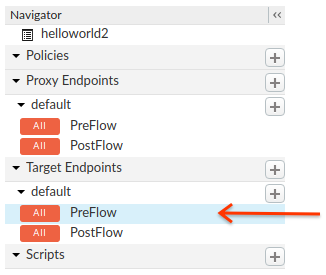
يعرض Edge إعدادات نقطة النهاية في جزء Code:
<TargetEndpoint name="default"> <Description/> <FaultRules/> <PreFlow name="PreFlow"> <Request/> <Response/> </PreFlow> <PostFlow name="PostFlow"> <Request/> <Response/> </PostFlow> <Flows/> <HTTPTargetConnection> <Properties/> <URL>https://mocktarget.apigee.net</URL> </HTTPTargetConnection> </TargetEndpoint>يتم تحديد نقطة النهاية المستهدفة من خلال
<HTTPTargetConnection>العنصر. غيِّر عنوان URL إلى "https://mocktarget.apigee.net/xml". (إلحاق " /xml" بعنوان URL الحالي).
يعرض عنوان URL الجديد مجموعة صغيرة من XML في نص الاستجابة.
من المفترض أن تظهر إعدادات نقطة النهاية الآن على النحو التالي:
... <HTTPTargetConnection> <Properties/> <URL>https://mocktarget.apigee.net/xml</URL> </HTTPTargetConnection> ...
لحفظ التغييرات التي تم إجراؤها على ضبط الخادم الوكيل، انقر على حفظ. .
تحفظ Edge التغييرات وتنشرها تلقائيًا.
إذا كان هناك خطأ، فستحفظ Edge التغييرات دون نشر الخادم الوكيل. في هذه الدورة، الحالة:
- أصلح إعدادات الخادم الوكيل. قد توفّر Edge إرشادات بناء الجملة كنافذة منبثقة.
- يمكنك نشر التغييرات يدويًا في بيئة
testعن طريق النقر على النشر > اختبار إذا لم ينشره Edge تلقائيًا.
يمكنك التحقق مما إذا تم نشر الخادم الوكيل بنجاح من خلال تحديد القائمة المنسدلة النشر أعلى "محرِّر التدفق". يشير الزر الأخضر إلى أن تم نشر الخادم الوكيل على تلك البيئة بنجاح:
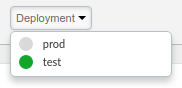
اختبِر التغييرات من خلال إرسال طلب إلى الخادم الوكيل، تمامًا كما فعلت في الخطوة 2: اختبار الخادم الوكيل الجديد على سبيل المثال:
curl https://org_name-test.apigee.net/getstarted
هذه المرة، تعرض نقطة نهاية sampletarget XML في نص الاستجابة:
<?xml version="1.0" encoding="UTF-8"?> <root> <city>San Jose</city> <firstName>John</firstName> <lastName>Doe</lastName> <state>CA</state> </root>

